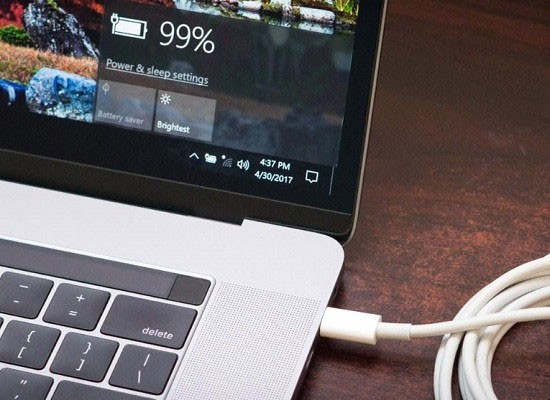Đối với những kế toán viên thì Microsoft Excel là một phần mền không thể thiếu trong máy tính của họ, nó dùng để thực hiện các công việc tính toán, tạo lập sổ sách, báo cáo tài chính trở nên nhanh chóng hơn.
Một công việc mà luôn khiến cho những kế toán viên phải đầu đó là tách các số âm và số dương trong Excel, nếu không làm việc này cẩn thận thì có thể dẫn đến nhiều thiệt hại cho công ty. Chính vì điều này, mời các bạn cùng tham khảo hướng dẫn tách số âm và dương trong Excel một cách chuẩn xác và dễ dàng.
Chú ý: Trong bài viết này chúng ta sử dụng hàm If để có thể phân loại số âm và số dương.
1. Cách tách số dương trong Excel
Bước 1: Mở file dữ liệu bạn muốn xử lý.
Bước 2: Nhấn vào ô trống ở cột số dương.
Bước 3: Nhập công thức sau: = IF ( số cần tách >=0, số cần tách, ' ').

Chú ý:
Số cần tách là số hoặc là ô mà bạn muốn tách.
' ': là giá trị trả về thuộc ô mà bạn gõ công thức.
Bước 3: Bấm Enter.
Bước 4: Tại ô này bạn kéo chuột xuống để lặp lại công thức với các ô còn lại.

Kết quả sau khi thực hiện:

2. Cách tách số âm trong Excel.
Bước 1: Mở dữ liệu cần tính.
ước 2: Bấm vào ô trống bất kỳ ở cột số âm.
Bước 3: Gõ công thức: = IF ( số cần tách < 0, số cần tách, ' ').

Bước 4: Nhấn Enter.
Bước 5: Với những ô còn lại bạn chỉ cần kéo con trỏ chuột xuống phía dưới, lúc này công thức sẽ được tự động copy.

Sau đây là kết quả:

Chúng tôi rằng bài viết hướng dẫn tách số âm và số dương trên Excel sẽ là một điều gì đó giúp đỡ được trong công việc của mọi người. Ngoài ra các bạn có thể tham khảo một số bài viết khác như: Hướng dẫn tạo Watermark trên Excel, Cách đổi chữ hoa và chữ thường trong Excel, Hướng dẫn chèn checkbox trong Excel,...
Chúc các bạn thực hiện thành công!